Video Cropper es una herramienta esencial para cualquiera que busque recortar sus videos de manera eficiente. Con su interfaz intuitiva y potentes funciones, puede eliminar fácilmente los bordes no deseados y mejorar su experiencia visual.
Ahora, siga estos pasos para utilizar Video Cropper y recortar su video como desee.
Parte 1: Primeros pasos
Para comenzar, debe descargar e instalar Video Cropper en su computadora. Haga clic en el botón de descarga a continuación para descargarlo para su PC con Windows.
Una vez instalado, inicie el software y vaya a la pestaña "Más herramientas". Localiza "Video Cropper" y ábrelo para comenzar a usar la herramienta.

Parte 2: Cómo recortar y recortar tu video
Paso 1: agrega un video
Una vez que haya abierto Video Cropper, puede importar un video que desee recortar.
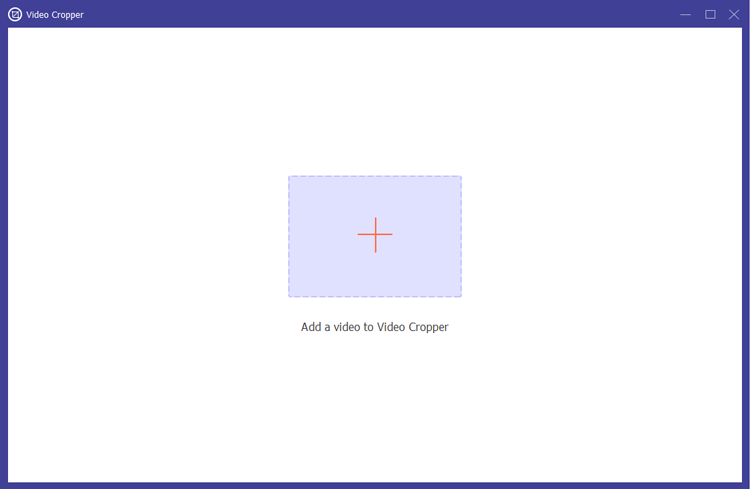
Paso 2: definir el área de cultivo
Utilice el rectángulo amarillo superpuesto en el video para ajustar el área de recorte. Puede arrastrar las esquinas para seleccionar la parte deseada o ingresar dimensiones específicas para recortar el video con precisión.
El software también le permite elegir entre varias relaciones de aspecto, incluidas Libremente, 16:9, 4:3, 21:9 y 1:1, lo que garantiza que su vídeo se ajuste perfectamente a cualquier plataforma.
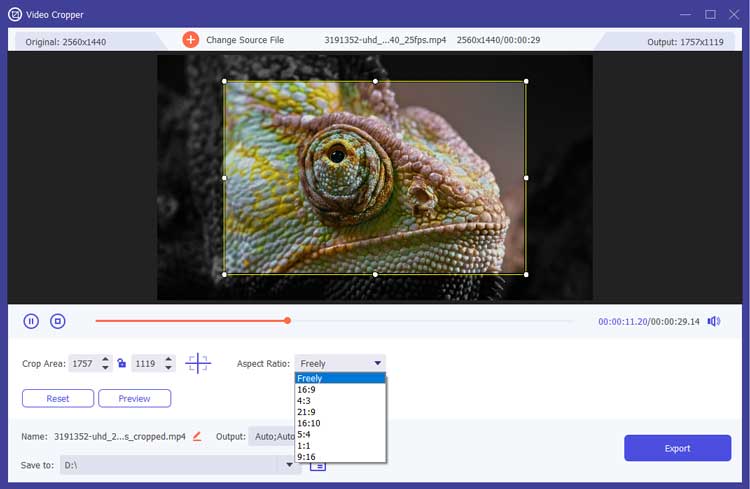
Paso 3: obtenga una vista previa de su video recortado
Haga clic en el botón "Vista previa" para revisar el resultado recortado. Si está satisfecho con los resultados, continúe con el siguiente paso.
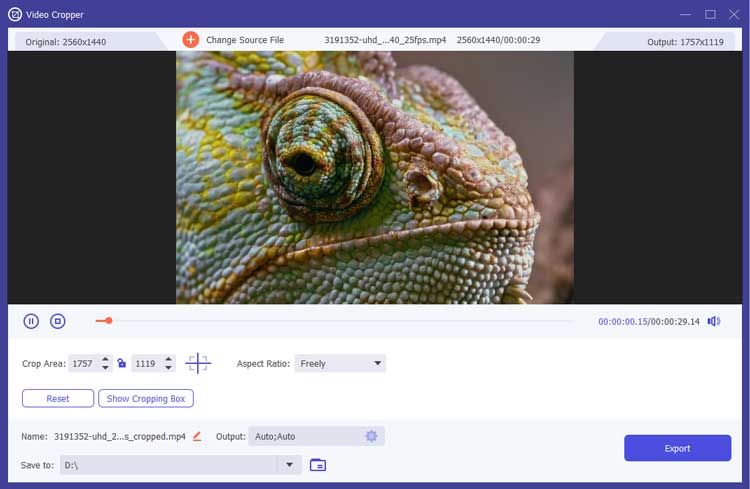
Paso 4: exporta tu video recortado
Antes de exportar, puede cambiar el nombre de su video y ajustar varias configuraciones de salida, como formato, resolución, velocidad de fotogramas y calidad. Video Cropper permite guardar sus archivos en múltiples formatos, incluidos MP4, MOV, MKV, WMV, AVI y GIF. También puedes exportar audio en formatos como MP3, AAC, AC3 y WAV.
Una vez preparado, haga clic en el botón "Exportar" para guardar el video recortado en su computadora.
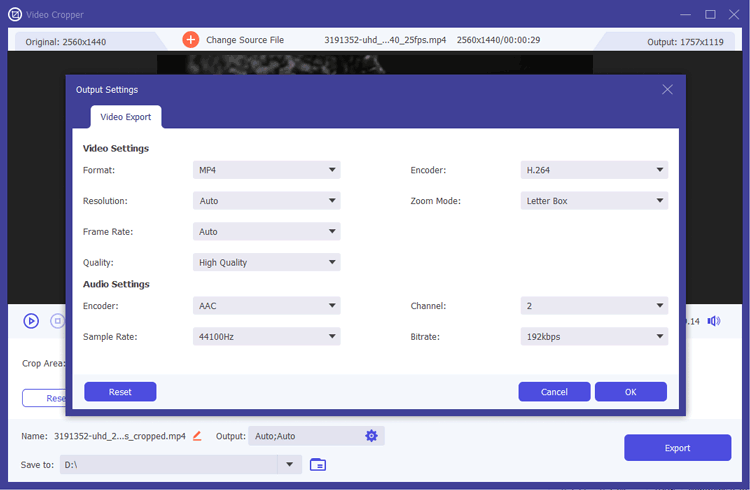
Conclusión
Con Video Cropper , puedes recortar tus vídeos sin conexión sin esfuerzo y adaptarlos a tus necesidades específicas. Ya sea que esté buscando ajustar las dimensiones del video o refinar la presentación visual, esta herramienta proporciona todas las funciones necesarias para un recorte de video efectivo.





























































